【iPhone/Mac】Safariでのウェブサイトのブロック方法
Apple製品をご使用の場合、Safariがどれほど人気のブラウザーかご存知のことでしょう。Appleユーザーにとって、誰かから送られてきたウェブサイトやリンクを開くのに便利なブラウザーです。しかし、時には悪質なウェブサイトや不適切なコンテンツを含んだウェブサイトが開かれてしまうこともあります。大人はそのような事態にも対処できますが、子供にとっては大変危険な事態にもなり得ます。
そのため、多くの人はSafariで子供が危険なウェブサイトを閲覧しないようにウェブサイトをブロックしたいと考えるでしょう。ここでは、MacやiPhoneのSafariでウェブサイトをブロックする方法を分かりやすくご紹介します。
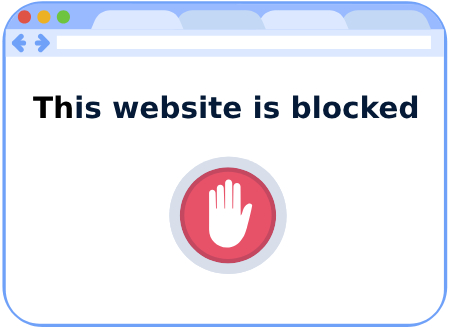
Part 1. スクリーンタイムを使ったSafariでのウェブサイトのブロック方法
Apple製品のスクリーンタイム機能では、様々なオプションによってデバイスの使用を管理し制限することができます。オプションの一つに、特定のウェブサイトをブロックする機能があります。
スクリーンタイムを使用して特定のウェブサイトをブロックすると、Safariのブラウザーでそのウェブサイトにアクセスすることができなくなります。お子さんがインターネットで不適切な、あるいは不快なコンテンツにアクセスするのを防ぎたいと考える保護者の方にうってつけの機能です。以下の手順でiPhone, iPad, MacでSafari上で特定のウェブサイトをブロックすることができます。
iPhone, iPadの場合
1. 「設定」を開きます。
2. 下にスクロールし、「スクリーンタイム」を開きます。
3. 「コンテンツとプライバシーの制限」を開きます。
4. 「コンテンツとプライバシーの制限」をオンにし、「コンテンツ制限」を選択します。
5. 「Webコンテンツ」を選択します。
6. 「成人向けWebサイトを制限」を選択します。
7. 「常に許可しない」の項目に、ブロックしたいウェブサイトのURLを追加します。
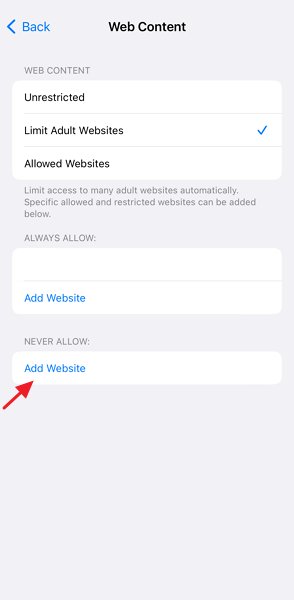
Macの場合
1. 「システム設定」を開きます。
2. 「スクリーンタイム」をクリックします。
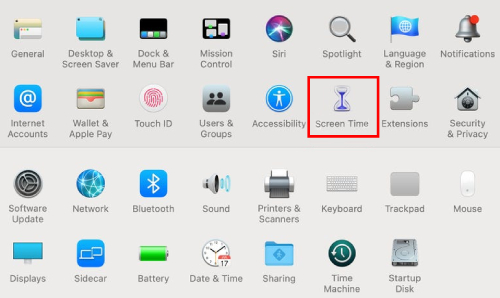
3. 左メニューの「コンテンツとプライバシー」を選択します。
4. 画面右上のボタンをオンにします。
5. 「成人向けWebサイトを制限」を選択し、「カスタマイズ」へ進みます。
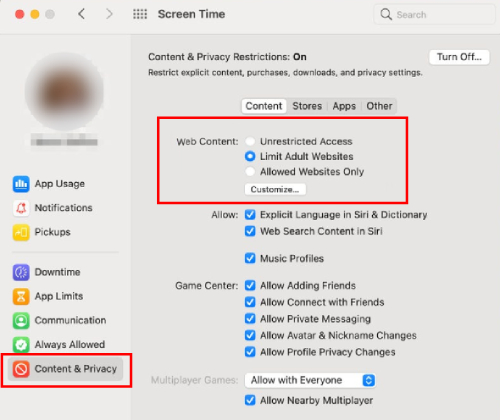
6. 「制限」の項目で、「+」をクリックします。ブロックしたいウェブサイトを追加し、「OK」をクリックします。
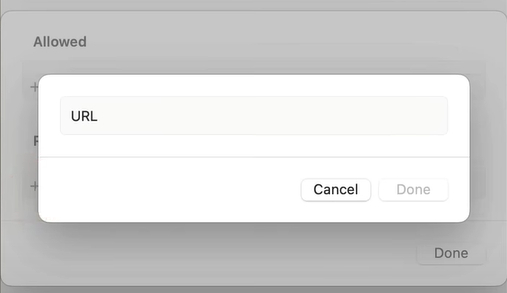
ここまで、iPhoneやMacを使用するお子さんを守るために、スクリーンタイムを使ってSafari上でウェブサイトをブロックする方法をご紹介してきました。なお、この方法をお試しいただく前に、お使いのデバイスでスクリーンタイム機能が有効になっていることを確認してください。
Part 2. 特定のウェブサイトをブロックすることの有効性
誰にでも安心して子供を任せられるような時代もありました。しかし、時代は変わり、インターネット上にはたくさんの詐欺があります。そのため、Safariやお子さんが使用するブラウザーで特定のウェブサイトをブロックすることは極めて重要です。以下、ウェブサイトのブロックが必要であるいくつかの理由をご紹介します。
ポルノグラフィ
検索していなくてもブラウザーのウィンドウ上に現れるポルノグラフィが多くあり、それが保護者による制限が必要な主な理由とも言えます。インターネット上の情報の90%がポルノグラフィだと冗談を言う人もいるほどです。ポルノグラフィがインターネット上で大きな割合を占めていることは間違いなく、それらから子供を守ることは大切です。
宗教、モラル、価値観の問題
子供はオンラインで宗教的あるいは道徳的に保護者が心配になるようなことを学ぶこともあります。宗教的、道徳的に自分たちが育てられたように子供を育てたいという保護者もいます。それは子供が異なる考えに触れる機会を奪うことにもなり得るため、洗脳だという声もあります。その一方で、子供が触れるメディアは保護者が管理すべきだという意見もあります。
詐欺
悪質なサイトでは、個人情報やお金に関する情報が盗まれてしまうこともあります。小さな子供がそういった詐欺の被害に遭うことはあまりないかもしれませんが、十代の子供には保護者による制限等の保護がより必要となるでしょう。
犯罪者
残念ながら、オンライン上には子供をターゲットとする性犯罪者もいます。毎日、標的となりやすい幼い子供たちがインターネット上で性犯罪のターゲットとなり、知らず知らずのうちに犯罪者と親しくなっています。被害者とオンラインでチャットするだけで満足という加害者もいますが、それでも子供にとってはかなりの悪影響となり得ます。被害者と直接会おうとする犯罪者も多くいます。
特定のウェブサイトやチャットルームをブロックすることで、保護者はインターネットを子供にとってより安全な場所にすることができます。こうした人々にはどこででも出くわす可能性はありますが、特にチャットルームや怪しげなサイトに潜んでいるのです。
Part 3. Safariでウェブサイトをブロックする他の方法
Safariで特定のサイトをブロックしても、お子さんが他のブラウザーやAndroid端末を使ってブロックしたはずのサイトを閲覧できてしまうこともあるかもしれません。その可能性がある場合、以下のような方法をおすすめします。
子供向け検索エンジン
Safari上でブロックする以外、お子さんが不適切なウェブサイトを閲覧しないようにするにはどうしたらよいでしょうか。まず最初におすすめしたいのは、 子供向けセーフサーチ機能です。
Kiddleのような検索エンジンを使用することをおすすめします。KiddleはGoogleによって作られた、4歳から12歳の子供向けの検索エンジンで、コンテンツはフィルタリングされます。さらに、Kiddle上では子供にとって分かりやすい、簡単な言葉や画像が使われています。Kiddleの他にも、以下のような検索エンジンがあります。
子供向けブラウザー
検索エンジンの他に、 AirDroid Parental ControlによるAirDroid Browserのような子供向けのブラウザーもあります。このブラウザーは現在、iPhone、iPad、Android端末での使用が可能です。保護者はAirDroid Parental Controlのアプリを使って、ブロックするサイトや許可するサイトを管理することができます。
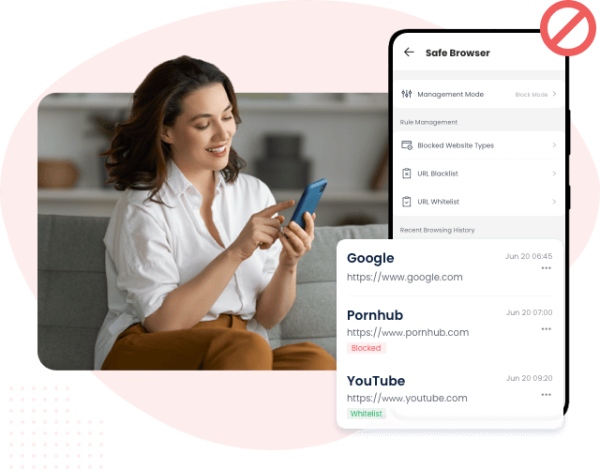
このブラウザーは望ましくないコンテンツをフィルタリングし、全ての検索履歴、閲覧履歴を保存します。3つの閲覧モードがあり、「制限」または「ホワイトリスト」モードでは、子供がブロックされたサイトにアクセスしようとするとそれが記録され、直ちに保護者へ通知されます。
Part 4. オンラインの危険性についてお子さんとお話しましょう
ここまでSafariで特定のウェブサイトをブロックする方法をご紹介してきましたが、お子さんとオンラインの危険性についてお話することも忘れてはいけません。幼い子供がインターネットという荒波をサーフィンするには補助が必要なのです。このパートでは、お子さんとお話する上でのポイントをご紹介します。
落ち着いたトーンで話す
怖いものやお子さんがよく知らないものについて話すことで、お子さんが怖がって端末を使わなくなってしまう可能性もあります。怖がらせるのではなく、気を付けてさえいればオンライン上でも安全であると伝えることが大切です。インターネットは生活の一部でもありますので、安全で信頼できるものだと感じてもらえるようにしましょう。
試すのではなく、伝えましょう
自分の行動を詮索されるのが好きな人はいませんが、オンラインでどんなことをするのが好きか等日頃から話していれば、お子さんもそういった話がしやすくなるでしょう。どんなゲームが好き?なんで笑ってるの?新しいことを学ぶにはどのウェブサイトがいい?など質問してみましょう。
手本となる
スクリーンタイムの上限等、インターネットを安全に使うために設定したルールはみんなで守るようにしましょう。子供は大人の行動を見て学ぶものです。言葉で伝えるだけでは十分ではありません。自分もルールを守るようにしましょう。安全なパスワードを使い、たまにはメッセージをオフにし、オンラインで読んだことについてお子さんとお話し、シェアするものについて考えましょう。
因果について話す
オンライン上の危険は常に変化するものです。年齢に合った伝え方で、お子さんと定期的に話し合うようにしましょう。詐欺、データやウィルスのリスク、社会的リスクについて因果を含めて話しましょう。
おわりに
ここまでで、MacやiPhoneでSafari上で特定のウェブサイトをブロックしたり制限したりする方法がお分かりいただけたことでしょう。しかし、それだけでは十分ではありませんので、お子さんが安全にインターネットを楽しめる環境づくりに役立つ他の方法を追加でお伝えしてきました。こうした真面目な話をするときは、あまり深刻になりすぎず、お子さんがリラックスできる雰囲気をつくることも大切です!







返信を残してください。